تثبيت phpMyAdmin على CentOS 7
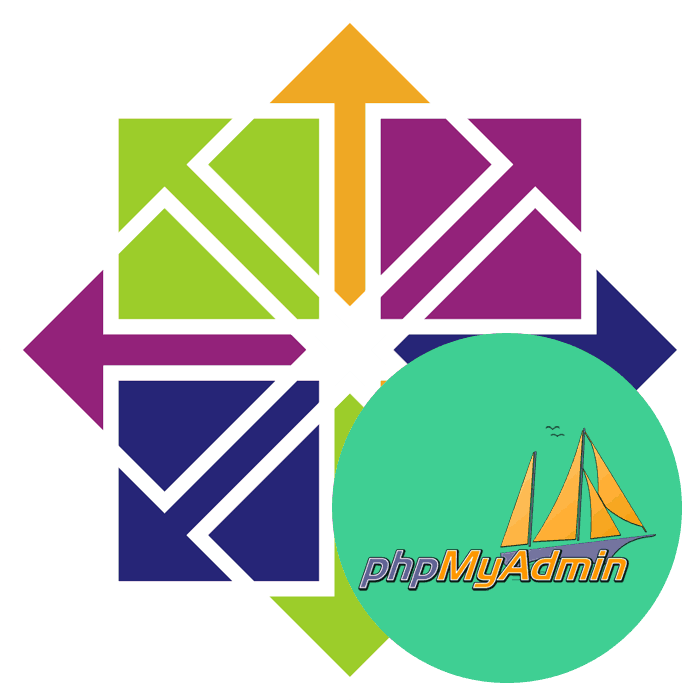
يتم الآن استخدام واجهة الويب phpMyAdmin بنشاط من قبل مستخدمي قاعدة بيانات MySQL ، حيث أنهم يدعمون التفاعل فقط من خلال الجهاز. يؤدي تثبيت برنامج إضافي بواجهة رسومية إلى تبسيط الإجراء الخاص بالعمل مع خوادم الويب بشكل كبير ، ولكن يجب أن يتخذ هذا أولاً عددًا من الإجراءات التي تسبب أحيانًا صعوبات. نود اليوم أن ننظر إلى أقصى حد ممكن في تثبيت phpMyAdmin على نظام التشغيل CentOS 7 ، مع تقسيم جميع الخطوات المهمة إلى خطوات. كل ما عليك القيام به هو اتباع التعليمات الواردة وأدخل كل أمر بشكل صحيح.
محتوى
قم بتثبيت phpMyAdmin على CentOS 7
لسوء الحظ ، لا يوجد مستودع رسمي للتطبيق المعني ، لذلك سيكون عليك أولاً إضافة تخزين المستخدم إلى النظام ، حيث يتم تنفيذ عملية التثبيت بعد ذلك. بالإضافة إلى ذلك ، في الوقت الحالي ، هناك إصداران من phpMyAdmin شائعان بشكل خاص ، لكننا سنخبرك عن تثبيت كل منهما وعن مزيد من التهيئة لخادم الويب Apache أو Nginx.
إضافة مكونات phpMyAdmin
بالطبع ، عند العمل مع التطبيقات الجديدة في Linux ، تتم دائمًا إضافة مكتباتهم أولاً إلى النظام ، ولا يعد phpMyAdmin استثناءً. دعونا نتطرق إلى موضوع إصدارين متاحين ، بدءًا بالمطورين الموصى بهم.
تثبيت phpMyAdmin 4.4
يعمل phpMyAdmin 4.4 في إصدار لغة برمجة PHP 5.4 ، وكما تعلم ، فإن هذا الإصدار ليس هو الأحدث ، وهو ما لا يمنعه من أن يكون الأكثر شعبية وفي الطلب. يتم تركيبه في CentOS من خلال "المحطة الطرفية" الكلاسيكية في خطوات قليلة فقط:
- ابدأ تشغيل وحدة التحكم باستخدام أي طريقة ملائمة ، على سبيل المثال ، من خلال قائمة "التطبيقات" .
- اكتب
sudo rpm -iUvh http://dl.fedoraproject.org/pub/epel/epel-release-latest-7.noarch.rpmلتنزيل حزمة البرامج من مستودع المستخدم Extra Packages for Enterprise Linux. - لمتابعة العملية ، أدخل كلمة المرور للحساب الذي لديه حق الوصول إلى الجذر.
- بعد الانتهاء من إضافة الحزم ، قم بتحديث قائمة مكتبات النظام
sudo yum -y update. - يقوم الأمر أعلاه بتثبيت جميع التحديثات المتاحة ، وبعد ذلك سيكون من الضروري فقط تثبيت عميل التطبيق نفسه من خلال
sudo yum -y install phpmyadmin.
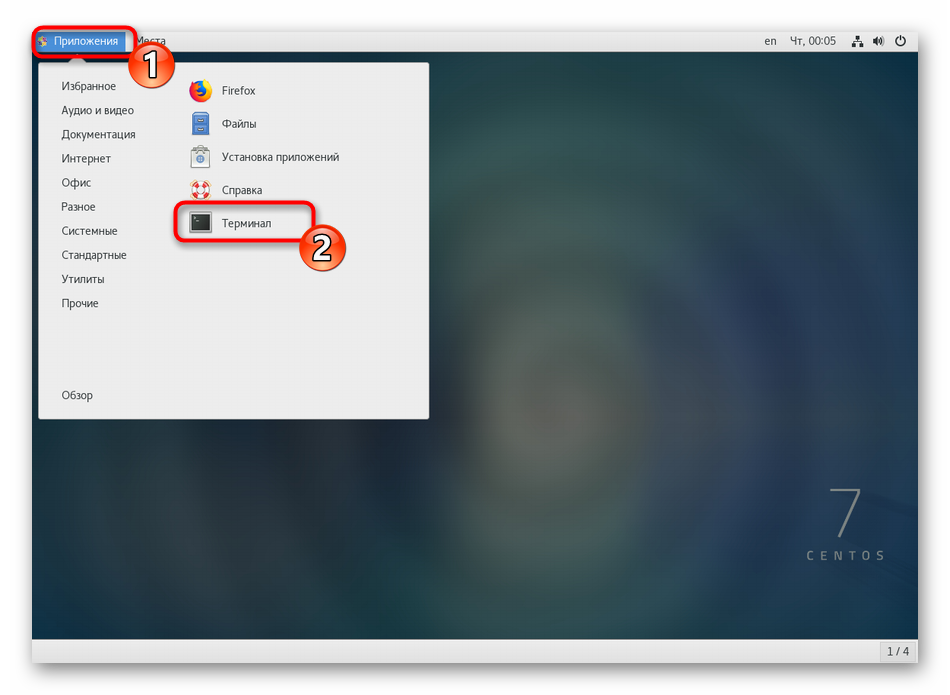
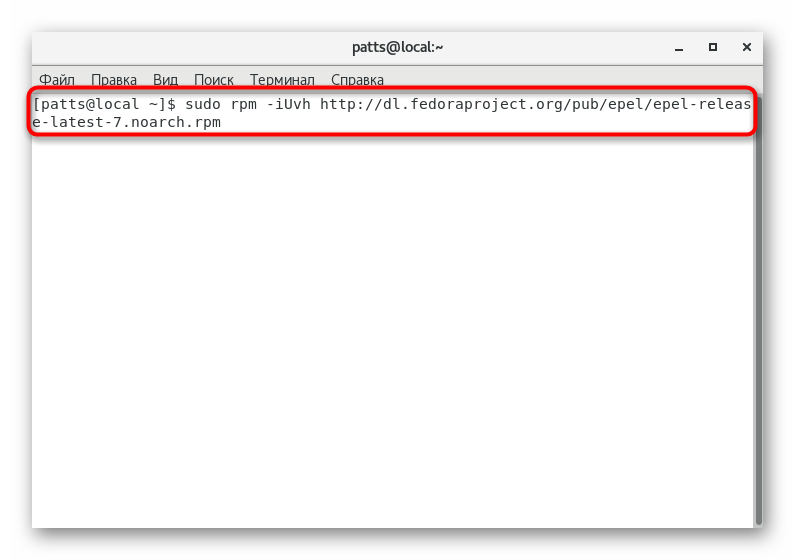
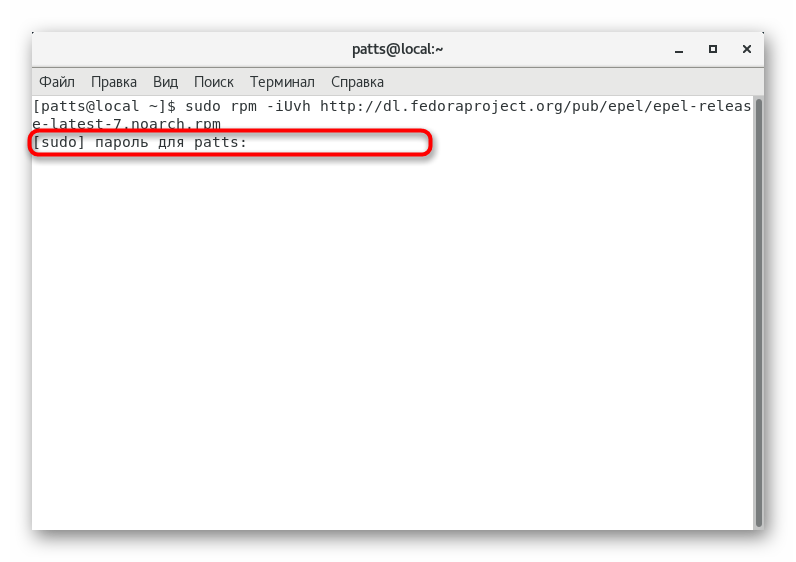
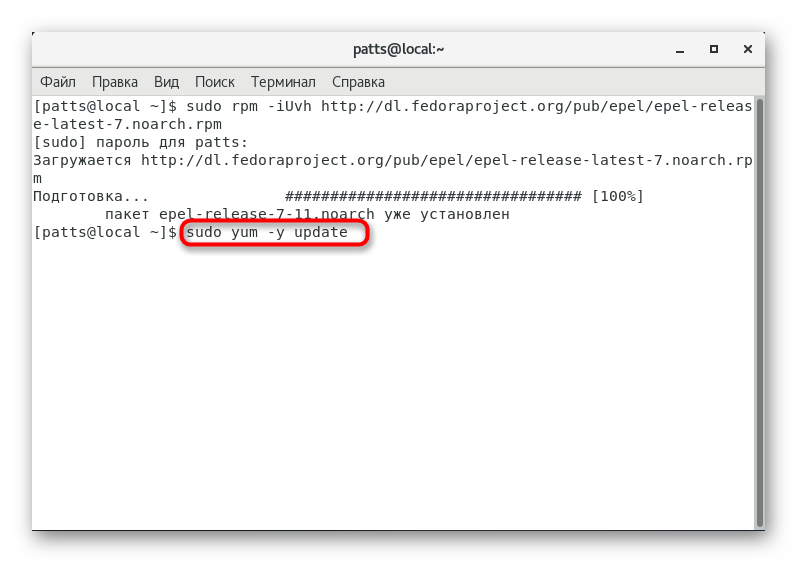
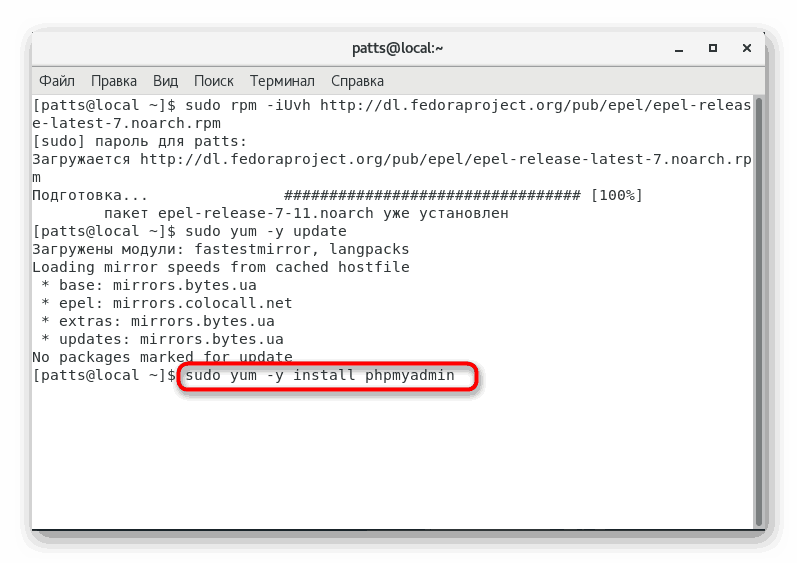
عند استخدام خادم ويب ، على سبيل المثال ، Apache ، سيكون عليك فقط إعادة تشغيله والتحقق من تشغيل المكون المثبت http://ip_вашего_сервера/phpmyadmin إلى http://ip_вашего_сервера/phpmyadmin .
تثبيت أحدث إصدار من phpMyAdmin
يهتم بعض المستخدمين فقط بأحدث إصدار من phpMyAdmin ، حيث ستحتاج إلى تثبيت بعض الإجراءات الأخرى لتنزيله ، بالإضافة إلى تنزيل حزم جديدة. بشكل عام ، تظل التعليمات متشابهة ، لكن مع بعض التغييرات.
- أضف حزمة جديدة إلى النظام عن طريق تنزيلها من المستودع عبر
sudo rpm -Uvh http://rpms.remirepo.net/enterprise/remi-release-7.rpm. - قم بتحديث مكتبات النظام المتاحة مع الأمر المألوف بالفعل
sudo yum update. - قم بتضمين دعم لأحدث إصدار من التطبيق ، في الوقت الحالي هو 7.1. للقيام بذلك ، اكتب
yum-config-manager --enable remi-php71. - قم بتثبيت برنامج
sudo yum install phpmyadmin، وسيتم تحديد الإصدار المناسب من PHP تلقائيًا.
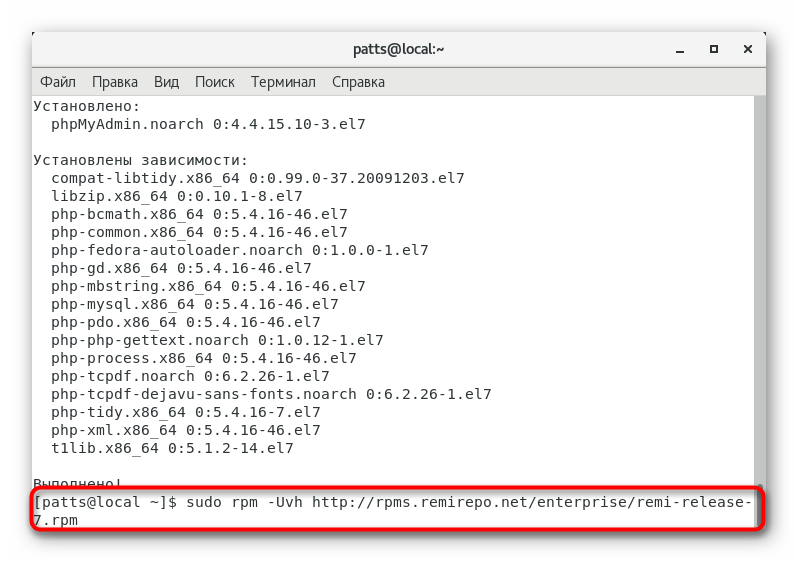
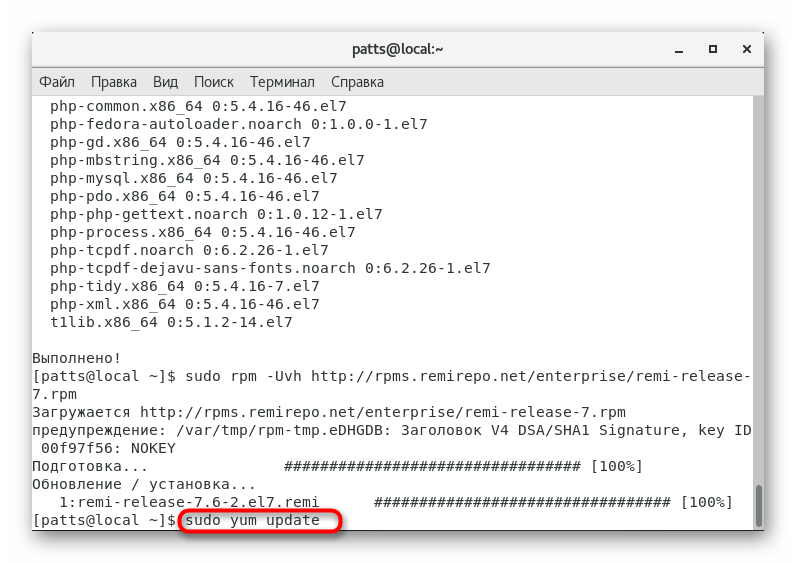
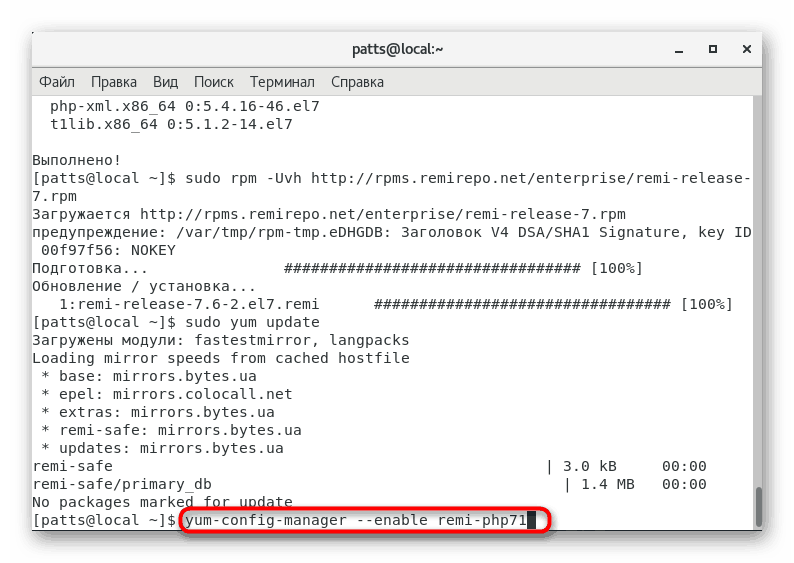
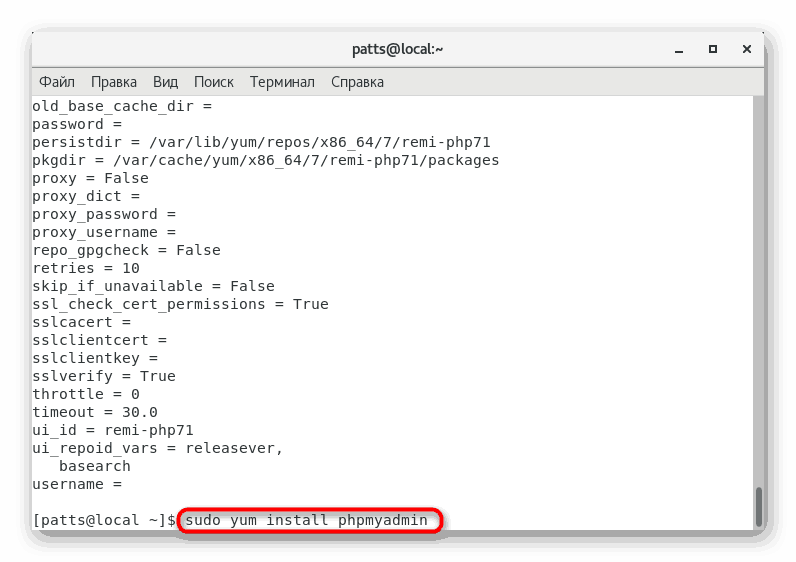
هذا يكمل إضافة جميع المكونات ، ومع ذلك ، قبل البدء في العمل مع واجهة الويب ، سوف تحتاج إلى تكوين الخادم نفسه. بعد ذلك ، نقوم بتحليل تنفيذ هذا الإجراء في حلين شائعين - Apache و Nginx.
إعداد phpMyAdmin في Nginx
يفضل بعض المستخدمين العمل مع خادم الويب Nginx ، لأنه يوفر سرعة وأداء عاليين. إذا كنت أحد داعمين لهذا البرنامج ، فبعد تثبيت phpMyAdmin ، سيتعين عليك إجراء عدد من التعديلات من أجل تشغيل الآلية بالكامل.
أولاً وقبل كل شيء ، انتبه إلى حقيقة أن خادم الويب نفسه قد تمت إضافته بالفعل إلى نظام التشغيل ، إذا لم يكن الأمر كذلك ، فاكتب الأوامر التالية بالتناوب في وحدة التحكم:
sudo yum install epel-release
sudo yum install nginx
sudo systemctl start nginx
بعد ذلك اتبع التعليمات التالية:
- قم بتضمين phpMyAdmin في دليل خادم الويب باستخدام السطر
sudo ln -s /usr/share/phpMyAdmin /var/www/html/phpmyadmin. - بعد إجراء التغييرات ،
sudo systemctl restart php-fpmعن طريق كتابةsudo systemctl restart php-fpm. -
sudo vi /etc/nginx/nginx.confمحرر نص قياسي ، قم بتشغيل ملف تكوينsudo vi /etc/nginx/nginx.conf. - ابحث عن كتلة "http" وأضف السطر
disable_symlinks off;. - احفظ التغييرات وأغلق الملف ، ثم
sudo nginx -s reloadتشغيل إعادةsudo nginx -s reloadNginxsudo nginx -s reload.
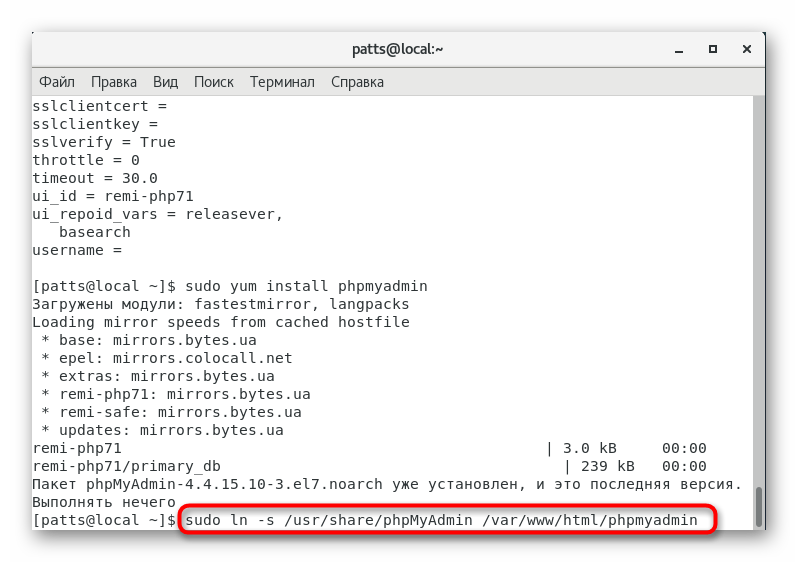
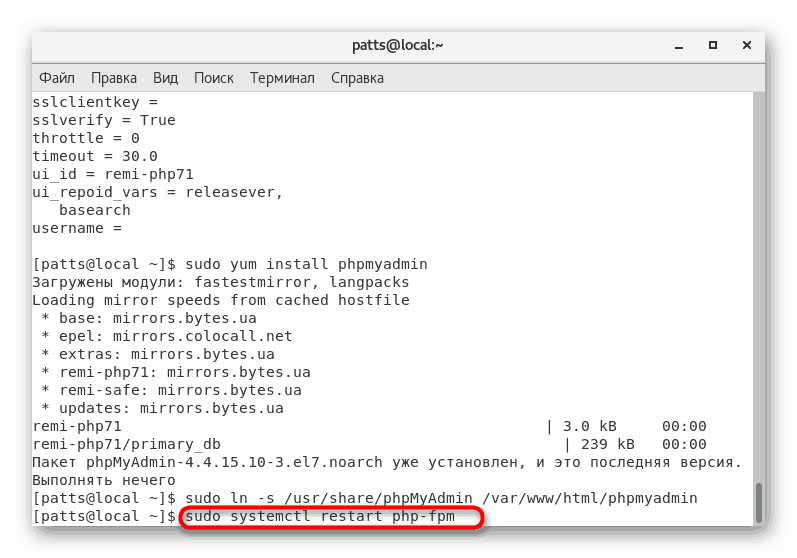
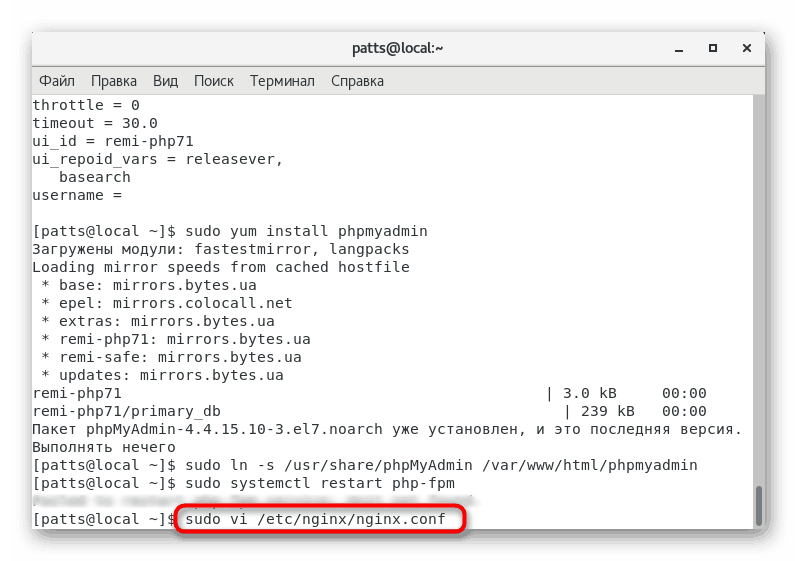
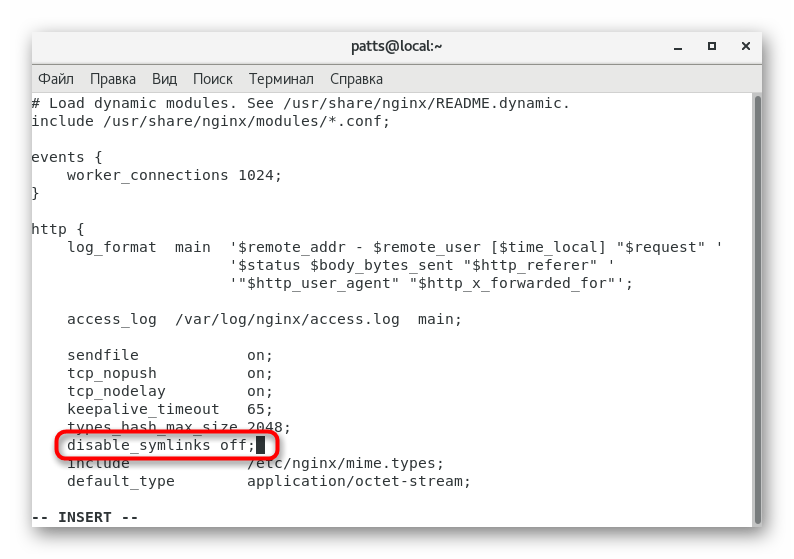
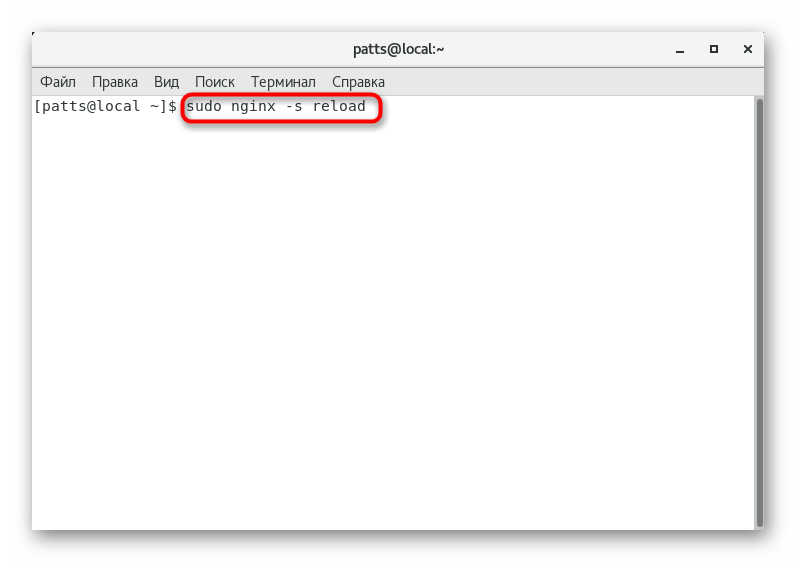
يوصى بتأمين خادم الويب عن طريق إنشاء كلمة مرور عشوائية. للقيام بذلك ، أدخل openssl passwd وانسخ النتيجة. بعد ذلك ، ستحتاج إلى تشغيل ملف كلمة المرور باستخدام sudo vi /etc/nginx/passwords وإضافة سطر جديد هناك في имя_пользователя:пароль التنسيق имя_пользователя:пароль ، بحيث ، على سبيل المثال ، Admin: 4B7fsek4L2 ستعمل.
انشاء phpMyAdmin في اباتشي
على الرغم من أن خادم الويب السابق يعتبر أفضل في بعض الجوانب ، إلا أن Apache لا يزال حلاً شائعًا إلى حد ما ويستخدم في نظام برمجيات LAMP. يتم تثبيته على CentOS مع عدد قليل من الأوامر:
yum install httpd -y
systemctl start httpd.service
systemctl enable httpd.service
إذا تمت إضافة الخادم بالفعل أو قمت بتنفيذ الأوامر المذكورة أعلاه ، فيمكنك الانتقال مباشرةً إلى إعداد phpMyAdmin نفسه ، ويتم ذلك على النحو التالي:
- قم بتعيين كلمة المرور للوصول إلى المسؤول باستخدام
sudo htpasswd -c /etc/httpd/passwords admin. - قم بتشغيل ملف التكوين لمزيد من التحرير:
vi /etc/httpd/conf.d/phpMyAdmin.conf. - ابحث عن القسم "
» ولصق هذا المحتوى: Options Indexes FollowSymLinks
AllowOverride All
AuthType Basic
AuthName "Restricted Content"
AuthUserFile /etc/httpd/passwords
Require valid-user
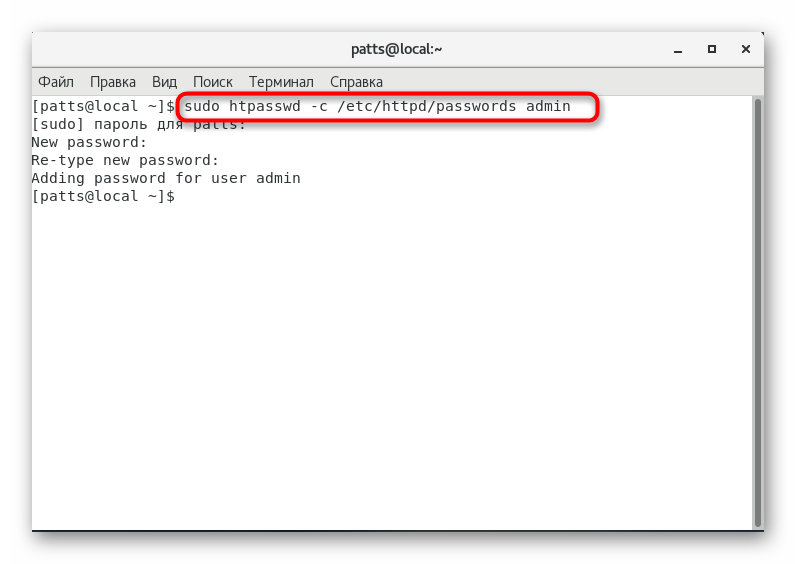

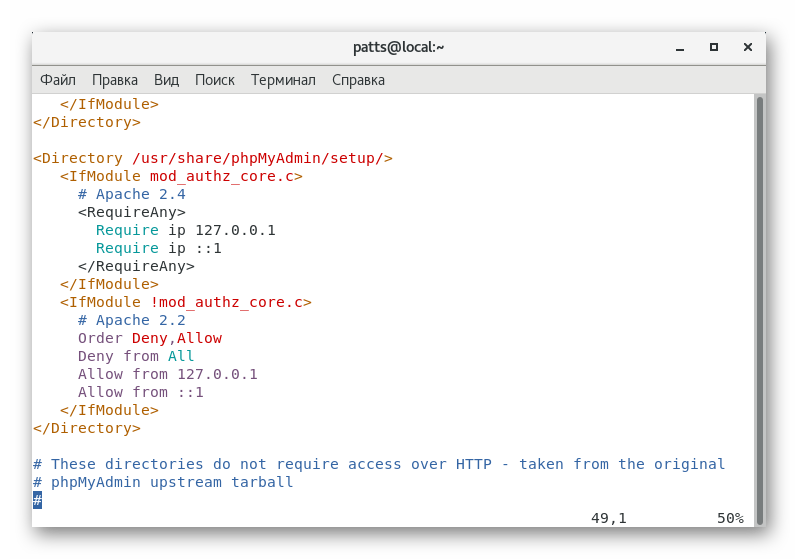
في هذه المقالة ، تم تعريفك ليس فقط على إجراء إضافة مكونات phpMyAdmin نفسها ، ولكن أيضًا للتعرف على التكوين الأولي الخاص بها في خادمي ويب مختلفين. أثناء تنفيذ كل أمر ، نوصي بشدة بقراءة الإشعارات التي يتم عرضها في وحدة التحكم: في بعض الأحيان يمكن أن تشير إلى حدوث الأخطاء التي تتطلب دقة القرار.